Pogreška RH-01 pojavljuje se na Androidu. Zbog toga se program ne učitava.
Pogledat ćemo nekoliko najučinkovitijih i dokazanih načina za rješavanje ovog problema.
Sadržaj:
Kada kliknete na
U većini slučajeva pomaže jednostavno ponovno pokretanje uređaja. Ako se ne dogodi, možete ga pokušati isključiti i uključiti (nemojte ga ponovno pokretati).
To znači da kada kliknete na gumb koji vam omogućuje pregled opcija za daljnje radnje (ponovno pokretanje, isključivanje), morate odabrati opciju povezanu s isključivanjem, a ne ponovno pokretanje.
Obično je to tipka koju trebate držati dok se ne pojavi takav prozor, kao što je, na primjer, prikazano na slici 2.

Riža. 2. Prozor za isključivanje i ponovno pokretanje uređaja
Ako jednostavno rješenje ne funkcionira, možete pokušati nešto kompliciranije.
Metoda broj 2. Postavljanje točnog datuma i vremena
Često se radi o tome da zbog netočnog datuma i vremena licenca ne može stupiti na snagu. Ako je tako, sljedeći popis radnji će vam pomoći:
- Idite na postavke svog uređaja i tamo odaberite "Datum i vrijeme" (naziv se može razlikovati ovisno o verziji operacijski sustav).
- U prozoru koji se otvori provjerite jesu li svi podaci točni. Konkretno, datum mora odgovarati stvarnom, kao i vrijeme.
- Da biste provjerili potonje, možete otići, na primjer, na web mjesto i provjeriti podatke. Također biste trebali provjeriti odgovara li vremenska zona vašoj lokaciji.

Riža. 3. Promijenite postavke datuma i vremena
- Ako ste napravili promjene, spremite ih.
Savjet: Ako se tijekom pridržavanja ovih uputa pokaže da imate automatska instalacija datum i vrijeme koji ne rade ispravno, onemogućite ih.
Metoda br. 3. Brisanje predmemorije
Kada se radi o svim vrstama problema, u većini slučajeva pomaže jednostavno brisanje predmemorije.
Činjenica je da razne rezidualne datoteke i smeće mogu biti u sukobu s aktivnim datotekama.
Stoga bi bilo logično osloboditi ih se uređaja, a to se radi na sljedeći način:
- Idite na postavke i tamo pronađite stavku "Aplikacije". U Androidu 0 i novijim verzijama morat ćete dodatno otići na "Upravitelj aplikacija". Idite na karticu "Sve" na vrhu.
- Pronađi na popisu " Google Play Tržište". U prozoru prvo kliknite na stavku "Prisilno zaustavljanje", zatim na "Izbriši predmemoriju", a zatim na "Izbriši podatke".

Riža. 4. Očistite predmemoriju u GP-u
- Sada se vratite na popis svih aplikacija, pronađite tamo potpuno iste radnje za "Google Service Framework" i "Download Manager". Možda će se zvati potonji "Upravitelj preuzimanja".
Ako to ne pomogne, moguće je da usluge autorizacije ne rade ispravno.
Metoda broj 4. Odjava s Google računa i ponovna autorizacija
Ova metoda uključuje sljedeće radnje:
- Ponovno idite na postavke i odaberite stavku povezanu s računima za koje ste ovlašteni ili. Može se zvati "Računi", « Računi» ili tako nešto.
- Tamo pronađite stavku "Google" i kliknite na nju.
- Na stranici vašeg Google računa pronađite gumb "Izbriši". Pojavit će se prozor u kojem ćete morati potvrditi radnju, odnosno kliknuti “Da” ili "Izbriši račun" opet.
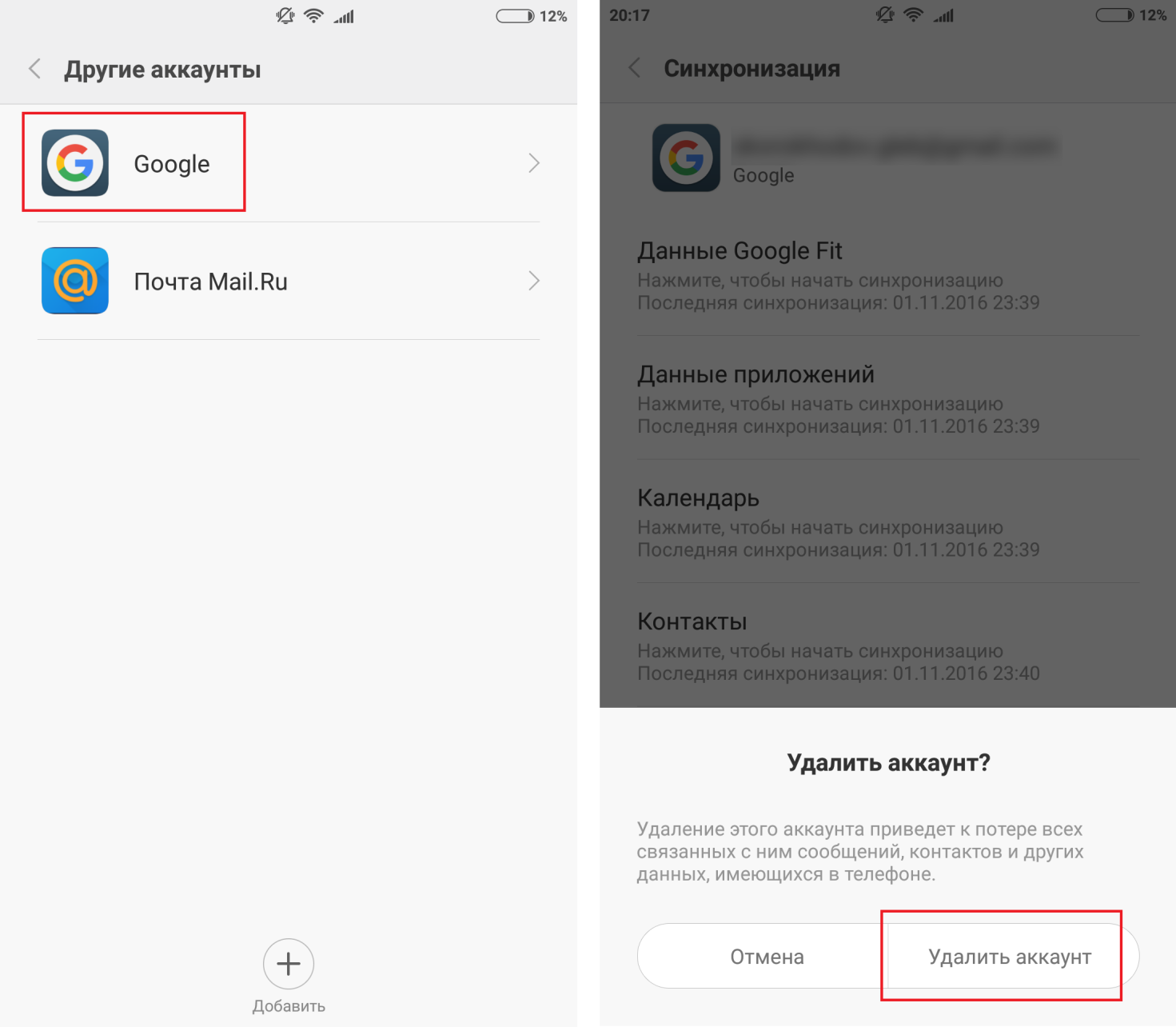
Riža. 5. Brisanje vašeg Google računa
- Zatim ponovno pokrenite svoj gadget. Nakon što ga uključite, ponovno idite na postavke, zatim na “Računi” i tamo kliknite gumb “Dodaj”. Unesite , odnosno prijavu i lozinku. Na ovaj način ćete se ponovno prijaviti.
To će vam omogućiti da uklonite kvarove povezane s neispravnim funkcioniranjem računa.
Broj različitih aplikacija na Googleu Trgovina igračaka raste primjetnom brzinom. Usluga u pravilu radi besprijekorno, no ponekad se javljaju pogreške prilikom preuzimanja i ažuriranja aplikacija. Štoviše, to se odnosi čak i na moderne i popularne uređaje kao što su /S5 i linija modela Nexus. Jedna od tih grešaka je RPC:S-7:AEC-0, koji se pojavljuje prilikom primanja informacija od poslužitelja i povezan je s nemogućnošću identifikacije procesora ili RAM memorija ili uređaj u cjelini. Srećom, da biste ga se riješili, ne trebate ulagati herkulovske napore niti nevjerojatno izmišljati složene načine.
Dakle, zamislite da želite preuzeti aplikaciju koja vam se sviđa s Google Playa, a uređaj prikazuje pogrešku RPC: S-7: AEC-0. Možete ga se riješiti na nekoliko načina, čiji odabir ovisi o jednoj zanimljivoj okolnosti.
Metoda 1: za one koji imaju priloženu kreditna kartica.
Ako ste prethodno priložili kreditnu karticu Google novčaniku za plaćanje aplikacija i sadržaja na Google Playu, to može uzrokovati pogrešku RPC: S-7: AEC-0. Mi ćemo to eliminirati na sljedeći način:
1) Slijedite poveznicu;
2) vršiti ovlaštenja u službi;
3) Izbrišite kreditnu karticu pripojenu Google novčaniku;
4) Ponovno pokrenite Android pametni telefon;
5) Provjerite pojavljuje li se pogreška ponovno.
Ako je sve u redu, ponovno prilažemo kreditnu karticu.
Metoda 2: Za one koji nemaju karticu povezanu s Google novčanikom.
1)
Idemo " postavke» /« Prijave»/« svi»;
2)
Pronađite Google Play trgovinu;

3) Izvrši " Brisanje podataka"I" Očisti predmemoriju»;
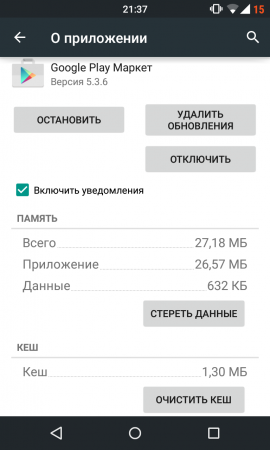
4) Idemo " postavke»/« Račun»/« Google"i izbrišite svoj račun;

5) Ponovno pokrećemo Android uređaj;
6) Ponovno stvorite Google račun i prijavite se na njega.
Metoda 3: univerzalna
1)
Idemo " postavke", Izaberi " Prijave»/« svi».
2)
Za "Google Play Store" "Google Services Framework" i " Googleove usluge Play" izvršavamo sekvencijalno sljedeće operacije:
1. “Stani”;
2. “Brisanje podataka”;
3. "Izbriši predmemoriju."

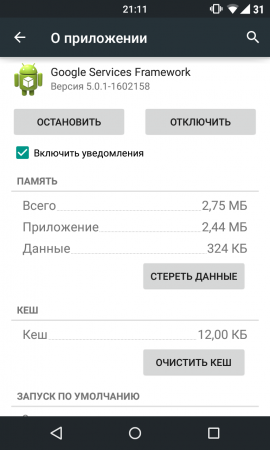
3) Idemo " postavke", Izaberi " Računi»/« Google", nakon čega poništavamo sve okvire u postavkama sinkronizacije računa;
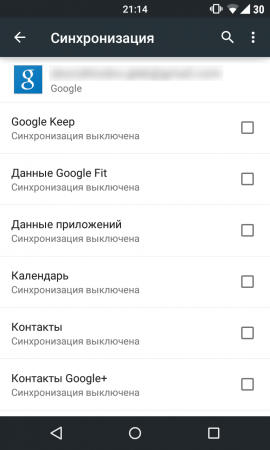
4) Ponovno pokrenite Android uređaj;
5) Nakon toga, bez pokretanja drugih aplikacija, odmah idite na “ postavke»/« Računi»/« Google" i vratite kvačice u postavke sinkronizacije. Ako se pojavi pogreška sinkronizacije, ne obraćajte pozornost na poruku o tome;
6) Ponovo pokrenite pametni telefon ili tablet.
Nadamo se da vam više neće smetati greška RPC:S-7:AEC-0 koja se javlja prilikom primanja informacija sa servera prilikom pokušaja preuzimanja aplikacija.
Jedna od čestih grešaka na Androidu je greška u Trgovini Play prilikom primanja podataka s RH-01 servera. Pogrešku mogu uzrokovati neispravnosti usluga Google Play i drugi čimbenici: netočne postavke sustava ili značajke firmvera (pri upotrebi prilagođenih ROM-ova i ).
Ovaj priručnik sadrži pojedinosti o na razne načine popravite pogrešku RH-01 na Android telefonu ili tabletu, od kojih će jedan, nadamo se, raditi u vašoj situaciji.
Napomena: prije nego što nastavite s dolje opisanim metodama ispravljanja, pokušajte izvršiti jednostavno ponovno pokretanje uređaja (držite pritisnutu tipku za uključivanje/isključivanje, a kada se pojavi izbornik kliknite na “Restart” ili, ako ne postoji takva opcija, “Turn isključeno”, zatim ponovno uključite uređaj). Ponekad ovo uspije i tada nisu potrebne dodatne radnje.
Netočan datum, vrijeme i vremenska zona mogu uzrokovati pogrešku RH-01
Prva stvar na koju biste trebali obratiti pozornost kada se pojavi greška RH-01 je da su datum i vremenska zona na Androidu ispravno postavljeni.

Da biste to učinili, slijedite ove korake:
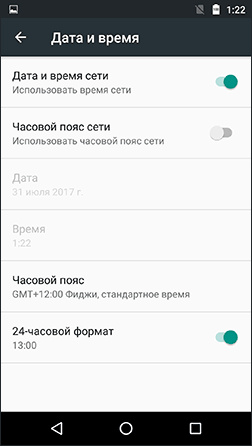
Nakon dovršetka ovih koraka, kada ste sigurni da su postavke datuma, vremena i vremenske zone na Androidu postavljene na stvarne, zatvorite (ne minimizirajte) Igraj aplikaciju Market (ako je bio otvoren) i ponovno ga pokrenite: provjerite je li pogreška ispravljena.
Izbrišite predmemoriju i podatke aplikacija Google Play usluge
Sljedeća opcija koju vrijedi pokušati ispraviti pogrešku RH-01 je brisanje podataka usluga Google Play i Play Store te ponovna sinkronizacija s poslužiteljem, to se može učiniti na sljedeći način:

Nakon toga provjerite je li problem riješen i radi li Trgovina Play bez pogreške "primanje podataka s poslužitelja".
Uklanjanje i ponovno dodavanje Google računa
Još jedan način ispravljanja pogreške prilikom primanja podataka s poslužitelja na Androidu je brisanje Google račun na uređaju, a zatim ga ponovno dodajte.
Napomena: Prije korištenja ove metode, provjerite jeste li zapamtili podatke o svom Google računu kako ne biste izgubili pristup sinkroniziranim podacima.
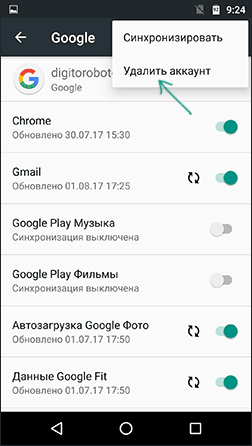
Jedna od opcija za istu metodu, koja ponekad radi, nije brisanje računa na uređaju, već prijava na račun Google unos s računala, promijenite lozinku, a zatim, kada se na Androidu od vas zatraži da ponovno unesete lozinku (budući da stara više ne radi), unesite je.
Također, ponekad pomaže kombinacija prve i druge metode (kada pojedinačno ne rade): prvo izbrišemo Google račun, zatim izbrišemo Google Play usluge, preuzimanja, Play Store i Google Services Framework podatke, ponovno pokrenemo telefon, dodamo račun.
Dodatne informacije o ispravljanju pogreške RH-01
Dodatne informacije koje mogu biti korisne u kontekstu ispravljanja dotične pogreške:
- Neki prilagođeni firmware ne sadrže potrebne usluge za Google rad Igra. U tom slučaju potražite na internetu gapps + firmware_name.
- Ako imate root na Androidu i vi (ili aplikacije trećih strana) je izvršio bilo kakve promjene u datoteka domaćina, to može biti uzrok problema.
- Možete isprobati ovu metodu: idite na play.google.com u svom pregledniku i počnite preuzimati aplikaciju od tamo. Kada se od vas zatraži odabir metode preuzimanja, odaberite Play Store.
- Provjerite pojavljuje li se pogreška na bilo kojoj vrsti veze (Wi-Fi i 3G/LTE) ili samo na jednoj od njih. Ako samo u jednom slučaju, uzrok mogu biti problemi na strani pružatelja usluga.
Također može biti korisno: (na primjer, u slučaju odsutnosti s Google uređaj Play usluge).
U nekim slučajevima, pri pokušaju otvorite Trgovinu Play Pogreška RH-01 pojavljuje se na Androidu. Zbog toga se program ne učitava.
Pogledat ćemo nekoliko najučinkovitijih i dokazanih načina za rješavanje ovog problema.
Sl. 1. Izgled Problemi
Kada kliknete "Pokušaj ponovo", ništa se ne mijenja i pogreška se nastavlja pojavljivati.
Metoda broj 1. Ponovno podizanje sustava
U većini slučajeva pomaže jednostavno ponovno pokretanje uređaja. Ako to nije slučaj, možete ga pokušati isključiti i uključiti pametni telefon/tablet(nemojte ga ponovno pokretati).
To znači da kada kliknete na gumb koji vam omogućuje pregled opcija za daljnje radnje (ponovno pokretanje, isključivanje), morate odabrati opciju povezanu s isključivanjem, a ne ponovno pokretanje.
Obično je ovo ključ zaključavanje zaslona, koju je potrebno pritisnuti dok se ne pojavi takav prozor, kao što je, na primjer, prikazano na slici 2.

Riža. 2. Prozor za isključivanje i ponovno pokretanje uređaja
Ako jednostavno rješenje ne funkcionira, možete pokušati nešto kompliciranije.
Metoda broj 2. Postavljanje točnog datuma i vremena
Često se radi o tome da zbog netočnog datuma i vremena licenca ne može stupiti na snagu. Ako je tako, sljedeći popis radnji će vam pomoći:
- Idite na postavke svog uređaja i odaberite "Datum i vrijeme" (naziv se može razlikovati ovisno o verziji operativnog sustava).
- U prozoru koji se otvori provjerite jesu li svi podaci točni. Konkretno, datum mora odgovarati stvarnom, kao i vrijeme.
- Da biste provjerili potonje, možete otići, na primjer, na web mjesto i provjeriti podatke. Također biste trebali provjeriti odgovara li vremenska zona vašoj lokaciji.

Riža. 3. Promijenite postavke datuma i vremena
- Ako ste napravili promjene, spremite ih.
Metoda br. 3. Brisanje predmemorije
Kad je riječ o svim vrstama greške u Google playu, u većini slučajeva pomaže jednostavno brisanje predmemorije.
Činjenica je da razne rezidualne datoteke i smeće mogu biti u sukobu s aktivnim datotekama.
Stoga bi bilo logično osloboditi ih se uređaja, a to se radi na sljedeći način:
- Idite na postavke i tamo pronađite stavku "Aplikacije". U Androidu 0 i novijim verzijama morat ćete dodatno otići na "Upravitelj aplikacija". Idite na karticu "Sve" na vrhu.
- Pronađite "Google Play Store" na popisu. U prozoru prvo kliknite na stavku "Prisilno zaustavljanje", zatim na "Izbriši predmemoriju", a zatim na "Izbriši podatke".

Riža. 4. Očistite predmemoriju u GP-u
- Sada se vratite na popis svih aplikacija, pronađite tamo potpuno iste radnje za "Google Service Framework" i "Download Manager". Možda će se zvati potonji "Upravitelj preuzimanja".
Ako to ne pomogne, moguće je da usluge autorizacije ne rade ispravno.
Metoda broj 4. Odjava s Google računa i ponovna autorizacija
Ova metoda uključuje sljedeće radnje:
- Ponovno idite na postavke i odaberite stavku povezanu s računima za koje ste ovlašteni pametni telefon ili tableta. Može se zvati "Računi", "Računi" ili tako nešto.
- Tamo pronađite stavku "Google" i kliknite na nju.
- Na stranici vašeg Google računa pronađite gumb "Izbriši". Pojavit će se prozor u kojem ćete morati potvrditi radnju, odnosno kliknuti “Da” ili "Izbriši račun" opet.
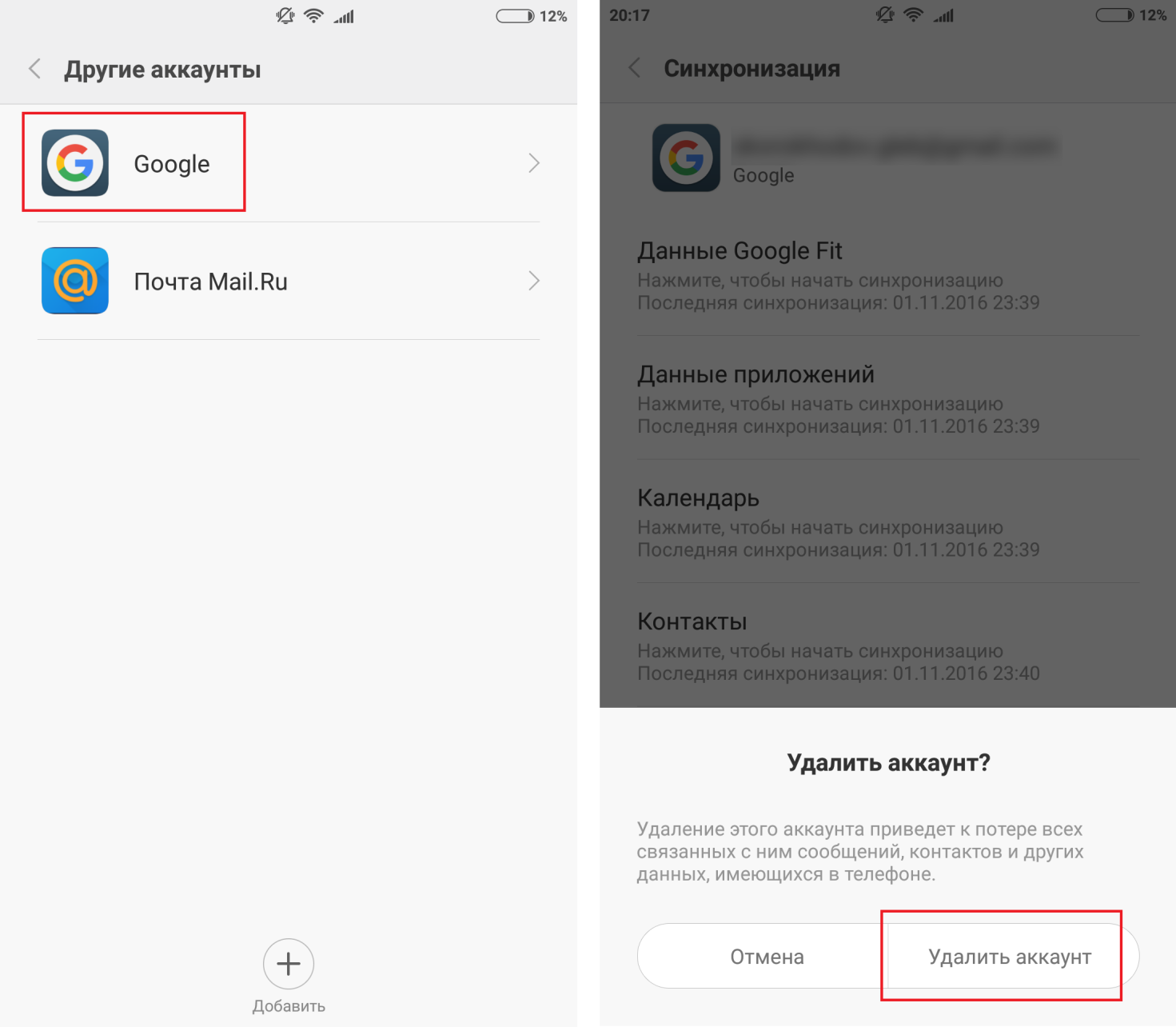
Riža. 5. Brisanje vašeg Google računa
- Zatim ponovno pokrenite svoj gadget. Nakon što ga uključite, ponovno idite na postavke, zatim na “Računi” i tamo kliknite gumb “Dodaj”. Unesi Vaši podaci za Google, odnosno prijavu i lozinku. Na ovaj način ćete se ponovno prijaviti.
To će vam omogućiti da uklonite kvarove povezane s neispravnim funkcioniranjem računa.
P.S. Sloboda
Vrlo često se dotična pogreška pojavljuje zbog činjenice da korisnici odluče prevariti Google i instalirati Program slobode, koji vam omogućuje besplatno kreditiranje valute igre na vaš račun.
Naravno, nitko ne želi platiti, pogotovo na našim prostorima, no problem je što se zbog ovakvih postupaka cijeli sustav, tj. Play market. Ukratko, dakle datoteka domaćina memorija uređaja jednostavno postaje neupotrebljiva zbog ove aplikacije.
Stoga, ako ste instalirali Freedom (čak i ako ste ga već deinstalirali), morate zaustaviti uslužni program i ponovno ga deinstalirati. Netočno brisanje bit će naznačeno njegovom prisutnošću na popisu.
Gore smo razgovarali o tome kako ga pronaći. Na stranici ćete prvo morati kliknuti na "Stop", a zatim na "Delete".
Ako brisanje nije dostupno i ako nijedna od gore opisanih metoda nije pomogla riješiti problem, pomoći će samo potpuno brisanje uređaja, tj. hard reset. Kako to učiniti, pročitajte u naš članak.
Udio